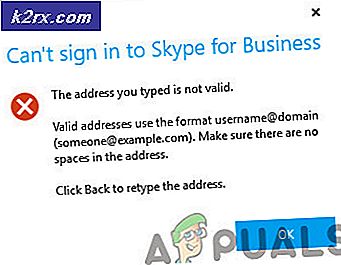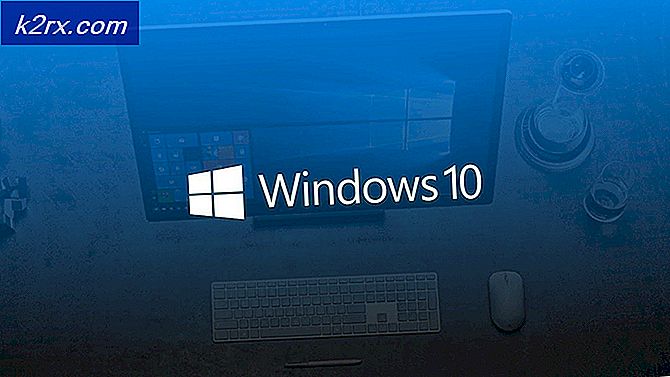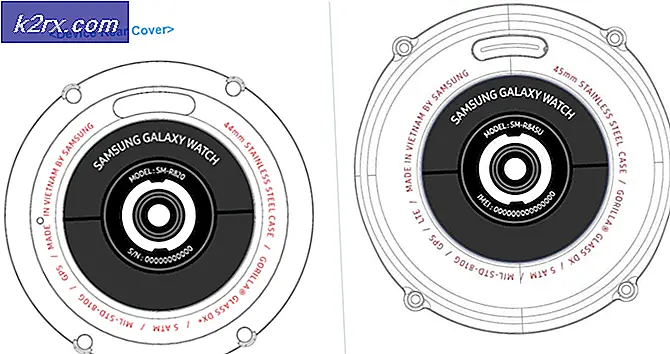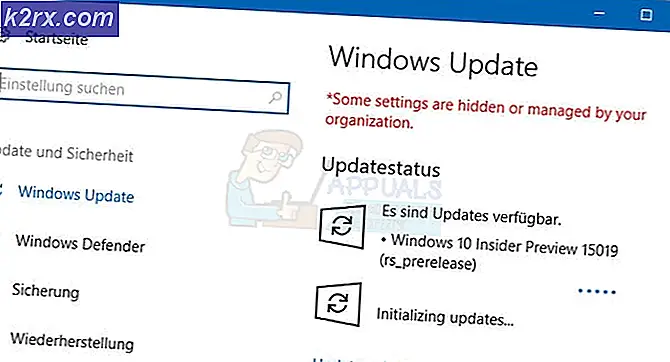Hoe: Monitor Data Usage op iPhone of iPad
Datagebruik is een essentieel onderdeel van smartphones, tablets en apparaten van tegenwoordig. In deze handleiding zullen we het hebben over iPhone en iPads. Technisch gezien, beide draaien een vergelijkbaar besturingssysteem (iOS) waarvoor de apps hetzelfde zijn, dus we zullen beide apparaten als iDevices raadplegen. Het houden van een iDevice betekent, dataverbruik omdat zonder data (het internet), iDevice nutteloos is, met de data daar komen de kosten aan. De meeste mensen, die dataplannen met hun netwerk of telefoonaanbieders hebben, krijgen een beperkte bandbreedte, speciaal op die van telefoonproviders en GSM-operators. Zodra ze de gegevens overschrijden, stijgen de kosten buiten hun plannen bijna vertienvoudigd. Daarom is het erg belangrijk om bij te houden hoeveel gegevens er worden gebruikt en om het niet meer te gebruiken wanneer het de dop raakt of de limiet bereikt.
De eenvoudigste, snelste en meest gedetailleerde methode om uw gegevens bij te houden, is om de app genaamd My Data Manager te gebruiken. Dit is een gratis app. Er zijn ook veel andere, maar ik zou deze aanraden omdat deze zowel de Wi-Fi- als mobiele gegevensgebruiksstatistieken biedt. Het geeft ook aan hoeveel u dagelijks zou moeten gebruiken om meer dan een maand te gebruiken en het herinnert u er ook aan wanneer u al uw gegevens hebt gebruikt.
Om aan de slag te gaan met het gebruik, tikt u op uw iDevice op App Store en in de App Store op zoeken naar My Data Manager. Zodra de resultaten zijn geretourneerd, tikt u op het pictogram GET om het te downloaden. Wacht tot de installatie is voltooid. Als je klaar bent, tik je op de app om deze te openen en in te stellen. Zie de afbeelding hieronder om te begrijpen hoe de app functioneert.
PRO TIP: Als het probleem zich voordoet met uw computer of een laptop / notebook, kunt u proberen de Reimage Plus-software te gebruiken die de opslagplaatsen kan scannen en corrupte en ontbrekende bestanden kan vervangen. Dit werkt in de meeste gevallen, waar het probleem is ontstaan door een systeembeschadiging. U kunt Reimage Plus downloaden door hier te klikkenNadat de app is gedownload, opent u deze door op het pictogram te tikken.
Als de app eenmaal is geopend, kunt u deze eenvoudig configureren volgens de instellingen van uw dataplan, facturen en herinneringen instellen. Met de app kunt u ook starten met reeds gebruikte gegevens, als u niet weet hoeveel u hebt gebruikt, en vervolgens u kunt uw provider bellen om dit te vragen en zij zullen het u kunnen vertellen. Zodra je het cijfer in MB of GB kent, kun je het instellen.
PRO TIP: Als het probleem zich voordoet met uw computer of een laptop / notebook, kunt u proberen de Reimage Plus-software te gebruiken die de opslagplaatsen kan scannen en corrupte en ontbrekende bestanden kan vervangen. Dit werkt in de meeste gevallen, waar het probleem is ontstaan door een systeembeschadiging. U kunt Reimage Plus downloaden door hier te klikken